reklama
Počítače jsou nezbytné pro produktivitu téměř v každé profesi - používáme je k psaní, odesílání e-mailů, práci s tabulkami, do bankovnictví a téměř ke všem ostatním. Proto může být opravdu výhodné mít velkou obrazovku - nebo dokonce více monitorů 6 způsobů, jak nastavit duální monitory, aby byly produktivnější Přečtěte si více - pracovat s.
Ale ne každý má luxus pro využití tuny prostoru na monitoru. Co můžete udělat, abyste zůstali produktivní na malé obrazovce?
Získejte dobré výsledky při přepínání aplikací a Windows
Obecně platí, že pokud pracujete na malé obrazovce, budete mít pouze dostatek místa pro prohlížení jedné aplikace najednou, takže pomocí alt + tab Získejte více z přepínání aplikací ALT + TAB ve Windows 7: Triky, o kterých jste nevěděliMezi Alt + Tab je víc než jen stisknutí Alt + Tab pro přepínání mezi okny. Existuje celá řada skrytých klávesových zkratek, díky nimž je přepínač Alt + Tab rychlejší a snadnější použití. Existují také způsoby, jak ... Přečtěte si více
(nebo příkaz + karta na počítačích Mac) je důležité přepínat aplikace. Přestože příkaz + karta neumožňuje procházet jednotlivými okny stejné aplikace, můžete použít příkaz + ` (to je tlačítko vlnovky, v levém horním rohu klávesnice MacBook), abyste udělali totéž.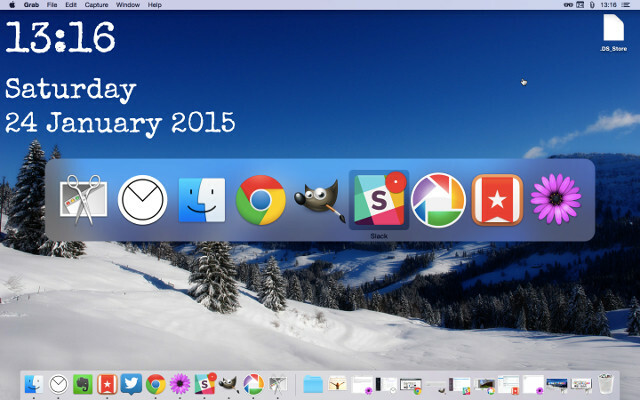
Můžete také použít řadu aplikací třetích stran, které vám pomohou spravovat vaše okna: Čarodějnice, například, je aplikace pro Mac, která vám rychle zobrazí seznam otevřených oken v každé aplikaci a umožňuje vám pomocí klávesových zkratek rychle přejít k tomu, které chcete. Aplikace s názvem Přepínač umožňuje přizpůsobit zobrazení přepínání aplikací v systému Windows 8.1.
Efektivní využití okna
V minulosti jsme pokryli řadu nástrojů, které vám pomohou spravujte okna v pracovním prostoru systému Windows 5 malých aplikací pro stolní počítače, které byste měli zkontrolovat, pokud jste multitask Přečtěte si více před: KDE Window Resizer a Power Resizer pro změnu velikosti oken, DeskTopMost se dostat na plochu bez ztráty oken aplikace, Window Lepší skrývání oken a WindowTabs pro vytváření hromádek oken se záložkami vám pomohou nastavit vaše aplikace tak, aby byly snadno dostupné, když potřebujete jim.
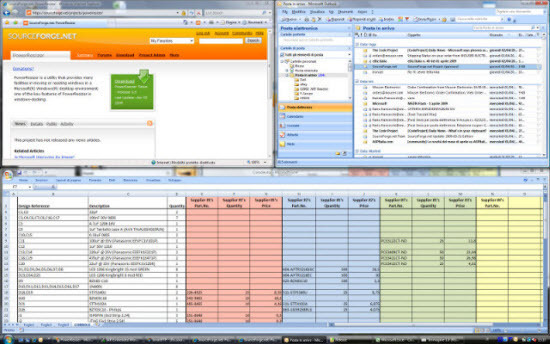
Podobná aplikace pro OS X je Moom, aplikace, kterou máme přezkoumáno dříve Efektivní správa systému Mac Windows pomocí systému MoomJednou z neohrabanějších věcí, které můžete v systému Mac OS X udělat, je správa systému Windows. Obvykle se na své Windows roky neohlédnu s touhou, ale správa oken byla integrována mnohem méně sloppier ... Přečtěte si více , což vám dává několik klávesových zkratek pro přesun a změnu velikosti oken; s několika klepnutími můžete nastavit plochu tak, jak se vám líbí.
Nastavení pracovních prostorů
Všechny otevřené aplikace na stejném místě mohou vytvořit velmi přeplněnou obrazovku, proto může být užitečné nastavit více pracovních prostorů. Všechna pracovní okna můžete mít v jednom pracovním prostoru, hudbu a video v jiném a vaše sociální média ve třetině. Nebo můžete použít jeden pro prohlížeče, jeden pro textové editory a jeden pro jiné aplikace. Existuje mnoho možných způsobů využití pracovních prostorů.
Mac mají vestavěná funkce pro použití více pracovních prostorů Jak organizovat Mac plochu pomocí mezer Přečtěte si více volal, vhodně, Prostory. Přiblížením můžete vytvořit až šestnáct různých pracovních prostorů Řídicí středisko (F3 na klávesnici MacBook) a klepnutím na znaménko plus v pravém horním rohu obrazovky. Chcete-li přepínat mezi mezerami, posuňte doleva nebo doprava čtyřmi prsty na kolejnici nebo použijte ovládací klávesu + [klávesa se šipkou].
Dexpot, o které jsme se dříve zmínili, je aplikace, která vám umožní získat stejnou funkčnost v systému Windows. Vytváří to řada virtuálních ploch Rozšiřte svůj pracovní prostor pomocí Dexpot - Cool Virtual Desktop Software [Windows]Mluvil jsem s jedním z mých přátel, který je vášnivým uživatelem systému Linux. Řekl mi, že jednou z linuxových funkcí, které prostě nemůže udělat bez, jsou „virtuální desktopy“. Teď můžu říct ... Přečtěte si více , což vám umožní přesouvat okna mezi těmito počítači a rychle mezi nimi přepínat. BetterDesktopTool dělá totéž.
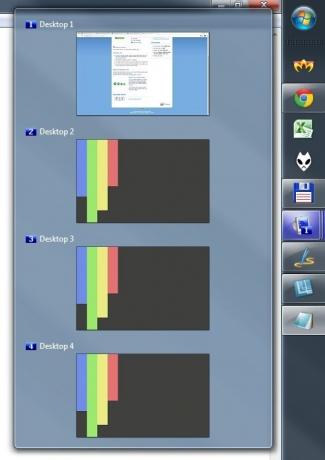
Některé aplikace mají také vlastní schopnost vytvářet pracovní prostory. Některé produkty Adobe, včetně Photoshopu a Illustratoru, vám to umožňují ukládat a přesouvat mezi pracovními prostory které jsou nejlepší pro splnění určitých úkolů. Jsem si jistý, že existují další aplikace, které vám to umožní - pokud ji znáte, zanechte ji v komentářích!
Rozptýlení zdarma u aplikací na celou obrazovku
Na rozdíl od přepínačů aplikací a naučení se pohybovat mezi okny co nejrychleji, použití aplikací na celou obrazovku vám pomůže zůstat soustředěni na úkol po ruce. Scrivener a jeho kompoziční režim je jedním z mých oblíbených způsobů psaní, protože mi umožňuje nastavit obrázek na pozadí Připadá mi příznivé pro psaní, a to je vše, co vidím - a nezapomeň na jiné způsoby, které Scrivener umět vylepšete pracovní postup při psaní Zapněte svůj pracovní postup při psaní: lépe využívejte nástroj ScrivenerPokud jde o dokončení výzkumného článku, ebooku nebo románu, Scrivener vám může pomoci zůstat organizovaný a motivovaný - to znamená, pokud víte, jak používat některé ze svých nejlepších funkcí. Přečtěte si více .

Většina e-mailových aplikací, včetně nejlepší e-mailová aplikace pro OS X Hledání dokonalého klienta Mac Desktop pro GmailPotřebujete stolního klienta pro Gmail v počítači Mac? Zde jsou to nejlepší, co jsme mohli najít. Přečtěte si více , máte k dispozici režimy na celé obrazovce, díky nimž se nebudete moci soustředit na práci s e-maily a nebudete se rozptylovat na Twitteru. Windows OmmWriter vytvoří prostředí bez rozptylování Dodržujte své termíny pro psaní v prostředí bez rozptylování s OmmWriteremOmmWriter je aplikace pro psaní pro Windows, Mac a iPad. Je založeno na filozofii, že abychom se mohli soustředit a být kreativní, potřebujeme klidné a do značné míry rozptýlené okolí. Bohužel, naše ... Přečtěte si více , a Čtečka zdrojů NextGen RSS pomůže vám zaměřte se na vaše zdroje Jak používat Google Reader, Metro-Style, s Nextgen [Windows 8]Přidejte do Windows 8 nádhernou aplikaci Google Reader ve stylu Metro. Pokud chcete, aby byl váš zážitek ze čtení čistý, rychlý a hladký - a jste nedávno převedeni na Windows 8 - toto je ... Přečtěte si více .
Opět existuje spousta aplikací, které se přepínají na celou obrazovku, aby vás soustředily; dejte nám vědět, jaké jsou vaše oblíbené v komentářích!
Skrýt panely nabídek a doky
Když pracujete na malé obrazovce, zejména pokud musíte pracovat s více než jednou aplikací viditelnou, potřebujete celou místnost, kterou můžete získat. Hlavní panel systému Windows obsahuje funkci automatického skrytí, kterou můžete zapnout prostřednictvím ovládacího panelu (přejděte na Vzhled a přizpůsobení> Hlavní panel a nabídka Start> Vzhled hlavního panelua zkontrolujte Automatické skrytí hlavního panelu). Teď, když to nepotřebujete, nezabírá to místo.
Totéž lze udělat s dokem OS X tím, že jdete do System Preferences / Dock> poté vyberte Automaticky skrýt a zobrazit Dock.
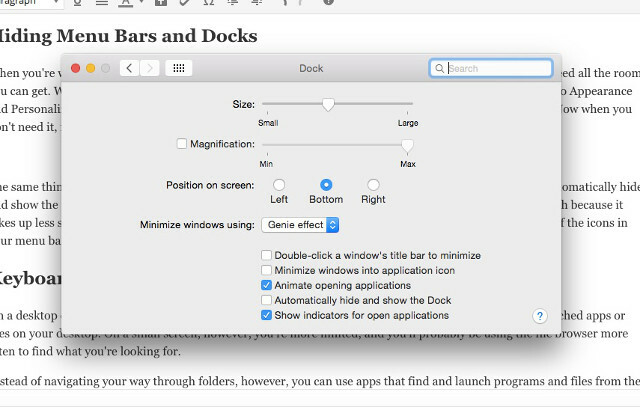
Můžete také použít aplikaci s názvem Menu Eclipse aby byl panel nabídek méně rušivý, i když protože zabírá méně místa a může obsahovat mnoho užitečných věcí, nemusí to být tak užitečné. Pokud vás vše rozruší, vyčistěte vše a minimalizujte rozptylování.
Spuštění pomocí klávesnice
Na stolním počítači můžete mít otevřeno okno nebo dvě a stále máte prostor pro zobrazení některých běžně spouštěných aplikací nebo souborů na ploše. Na malé obrazovce jste omezenější a pravděpodobně budete používat prohlížeč souborů častěji k nalezení toho, co hledáte. Místo procházení složkami však můžete používat aplikace, které vyhledávají a spouštějí programy a soubory z klávesnice.
OS X má vestavěný Spotlight, který lze spustit pomocí příkaz + mezera. Stačí zadat, co hledáte - jakmile jste to našli, stisknutím klávesy Enter se spustí (pomocí kláves se šipkami můžete procházet výsledky vyhledávání). Alfred app dělá to samé a může vám pomoci produktivnější s pracovními postupy Mac 6 úžasných pracovních postupů Alfreda, díky nimž budete produktivnějšíNyní, když jsou uživatelé a vývojáři schopni rozšířit možnosti Alfreda přidáním vlastních pracovních toků, nazývá se „spouštěč aplikací“ trochu omezující. Přečtěte si více . Pro mnohé je to volba go-to.
Spouštěcí lišta 6 je další skvělá volba jako alternativa k Spotlight Jděte daleko za bodem pozornosti Apple s LaunchBar 6 pro MacSpotlight a Alfred to neřežou? LaunchBar dává při psaní aplikace, vyhledávání na webu a celou řadu funkcí na dosah ruky. Přečtěte si více . Výše uvedené video porovnává dva.
Podobné funkce v systému Windows přicházejí s Launchy, bezplatná aplikace, která vám umožní spouštět programy a soubory z klávesnice Jak být produktivnější s Launchy Program Launcher Přečtěte si více . Lze jej upravit pomocí řady doplňků, což je ještě užitečnější.
Vykonavatel a Keybreeze vám poskytne spoustu stejné funkce s několika vylepšeními ve výkonu.
Jak zůstanete produktivní na malých obrazovkách?
Notebooky jsou skvělé pro to, aby se věci daly dělat na cestách, ale malé obrazovky mohou být omezující. Naštěstí můžete pomocí několika klávesových zkratek, několika aplikací a řádné organizace vytvořit malou obrazovku stejně užitečnou jako velká. Nic vám nezíská tolik místa jako dobré nastavení duálního monitoru, ale tyto strategie jsou dobrým začátkem!
Považujete práci na malé obrazovce za omezující? Co děláte pro to, abyste měli rychlý a snadný přístup ke všem potřebným? Které aplikace rádi používáte na svém notebooku k usnadnění věcí? Podělte se o své myšlenky níže!
Obrazové kredity: Žena pracující na notebooku (upraveno) přes Shutterstock.
Dann je konzultant pro obsahovou strategii a marketing, který pomáhá společnostem vytvářet poptávku a vede. Také blogy o strategii a marketingu obsahu na dannalbright.com.


